ফোনের স্ক্রিন ঘোরানো একটি পরিচিত অপারেশন যা ব্যবহারকারীদের তাদের অভিজ্ঞতাকে সর্বোত্তম করতে সাহায্য করে। অ্যান্ড্রয়েড এবং আইফোন উভয় ফোনেই এই বৈশিষ্ট্যটি সহজে এবং দ্রুত সমর্থন করে।
 |
ব্যবহারকারীদের ভিডিও দেখতে এবং অ্যাপ্লিকেশনগুলিকে আরও নমনীয়ভাবে পরিচালনা করতে সাহায্য করার জন্য ফোনের স্ক্রিনটি কীভাবে দ্রুত ঘোরানো যায় তার বিস্তারিত নির্দেশাবলী নীচে দেওয়া হল।
আইফোনের স্ক্রিন কীভাবে ঘোরানো যায় তার বিস্তারিত নির্দেশাবলী
আইফোনটি খুবই সুবিধাজনক স্ক্রিন রোটেশন ফাংশন দিয়ে ডিজাইন করা হয়েছে, যা অনেক পরিস্থিতিতেই উপযুক্ত। ব্যবহারকারীরা কন্ট্রোল সেন্টার অথবা ভার্চুয়াল হোম বোতাম ব্যবহার করে ফোনের স্ক্রিনটি আরও সহজে অনুভূমিকভাবে ঘোরাতে পারেন।
কন্ট্রোল সেন্টার ব্যবহার করে আইফোনের স্ক্রিন ঘোরান
কন্ট্রোল সেন্টার ব্যবহার করে আইফোনের স্ক্রিন ঘোরাতে, এই পদক্ষেপগুলি অনুসরণ করুন:
ধাপ ১: নিয়ন্ত্রণ কেন্দ্র খুলুন:
- ফেস আইডি সহ আইফোনগুলির জন্য, স্ক্রিনের উপরের ডান কোণ থেকে নীচের দিকে সোয়াইপ করুন।
- যেসব আইফোনে ফিজিক্যাল হোম বোতাম আছে, তাদের জন্য কন্ট্রোল সেন্টার খুলতে স্ক্রিনের নিচের প্রান্ত থেকে উপরে সোয়াইপ করুন।
ধাপ ২: এরপর, স্ক্রিন রোটেশন লক আইকনটি খুঁজুন। এই আইকনটিতে একটি তালার আকৃতি এবং এর চারপাশে একটি ঘূর্ণায়মান তীর রয়েছে।
ধাপ ৩: স্ক্রিন রোটেশন লক ফাংশনটি বন্ধ করতে আইকনে ক্লিক করুন। তারপর, স্ক্রিনের ওরিয়েন্টেশন পরিবর্তন করতে আপনার ফোনটি অনুভূমিকভাবে বা উল্লম্বভাবে ঘোরান।
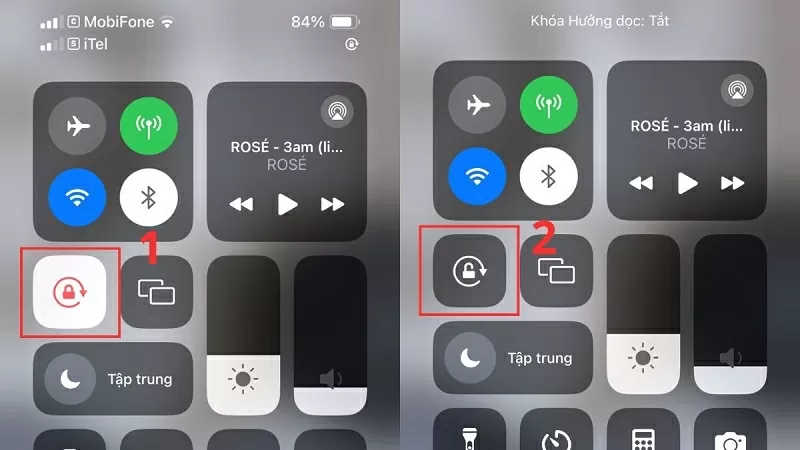 |
ধাপ ৪: ফোনটি স্ক্রিন ঘোরাতে পারে কিনা তা দেখার জন্য ফোনটিকে অনুভূমিকভাবে ঘোরানোর চেষ্টা করুন।
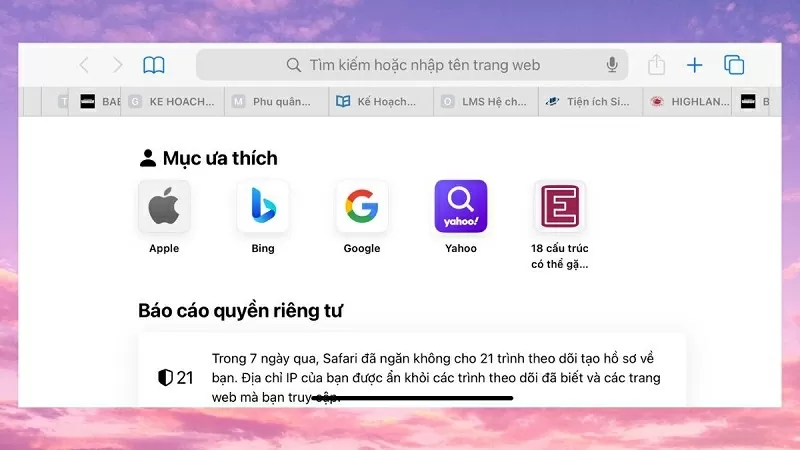 |
ভার্চুয়াল হোম বোতামের মাধ্যমে আইফোনের স্ক্রিন ঘোরান
আপনি যদি প্রায়শই ভার্চুয়াল হোম বোতাম ব্যবহার করেন, তাহলে নিম্নলিখিত সহজ ধাপগুলিতে আপনার ফোনে স্ক্রিন রোটেশন ফাংশনটি উপভোগ করতে এটির সুবিধা নিন:
ধাপ ১: প্রথমে, আপনার ফোনের সেটিংস অ্যাপে যান এবং অ্যাক্সেসিবিলিটি নির্বাচন করুন। তারপর, টাচ বিকল্পে আলতো চাপুন, AssistiveTouch নির্বাচন করুন এবং এই বৈশিষ্ট্যটি সক্ষম করুন।
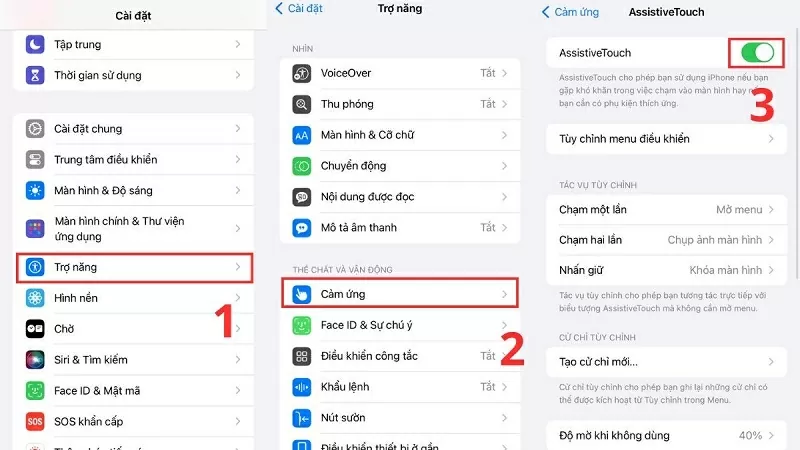 |
ধাপ ২: এখন, স্ক্রিনে ভার্চুয়াল হোম বোতামে ক্লিক করুন এবং ডিভাইস নির্বাচন করুন।
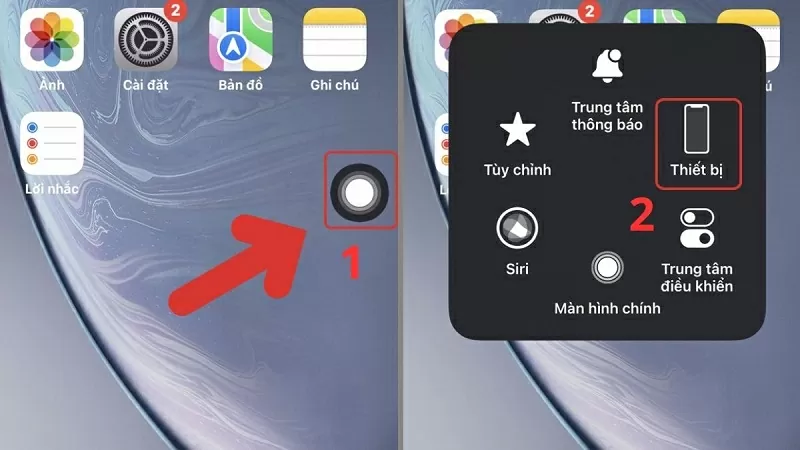 |
ধাপ ৩: এরপর, "রোটেট স্ক্রিন" বোতামটি নির্বাচন করুন এবং পছন্দসই ঘূর্ণন দিক (বাম, ডান, উল্লম্ব, বিপরীত) নির্বাচন করুন। সুতরাং আপনি ভার্চুয়াল হোম বোতাম দিয়ে আইফোন স্ক্রিনটি কীভাবে ঘোরাবেন তা সম্পূর্ণ করেছেন।
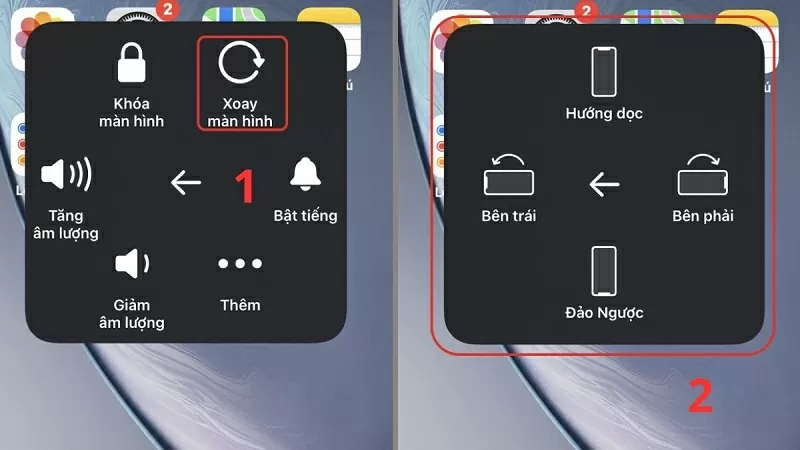 |
অ্যান্ড্রয়েড ফোনের স্ক্রিন কীভাবে ঘোরানো যায় তার বিস্তারিত নির্দেশাবলী
অ্যান্ড্রয়েড ফোনের স্ক্রিনটি অনুভূমিকভাবে ঘোরানোর জন্য কীভাবে সামঞ্জস্য করবেন তা এখানে দেওয়া হল, অনুসরণ করুন।
ধাপ ১: প্রথমে, নোটিফিকেশন বারে দ্রুত অ্যাক্সেস পেতে স্ক্রিনের উপরের প্রান্ত থেকে নিচের দিকে সোয়াইপ করুন।
ধাপ ২: এরপর, "উল্লম্ব" বা "স্বয়ংক্রিয়-ঘোরান" আইকনটি খুঁজুন এবং আলতো চাপুন। এই ক্রিয়াটি ব্যবহারকারীদের ফোনের স্ক্রিনটি সহজেই চালু এবং ঘোরাতে সহায়তা করে।
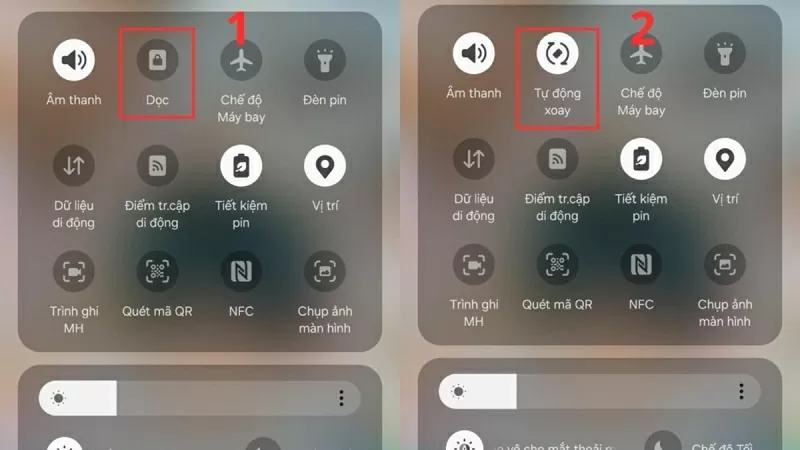 |
ধাপ ৩: অটো-রোটেট মোড চালু করার পর, আপনাকে কেবল ডিভাইসটিকে পছন্দসই দিকে (অনুভূমিক বা উল্লম্ব) কাত করতে হবে এবং ফোনের স্ক্রিন স্বয়ংক্রিয়ভাবে সেই অনুযায়ী পরিবর্তিত হবে।
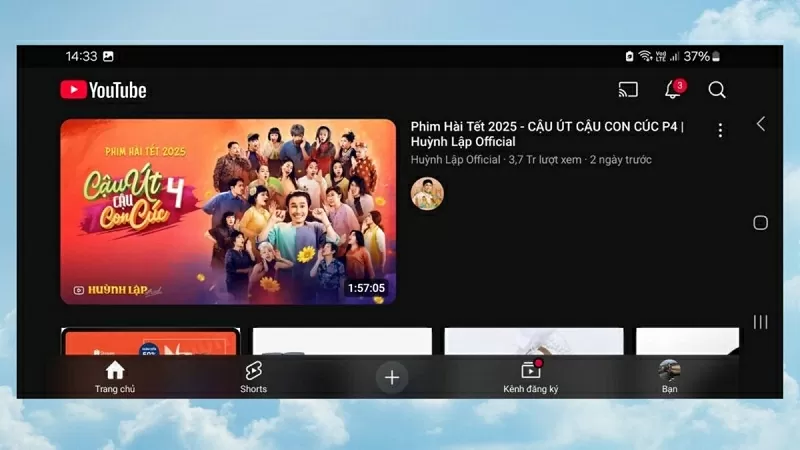 |
আশা করি উপরের প্রবন্ধের মাধ্যমে, আপনি আপনার অ্যান্ড্রয়েড বা আইফোন ফোনের স্ক্রিন কীভাবে সহজে এবং কার্যকরভাবে ঘোরাতে হয় তা শিখেছেন। ফোনের স্ক্রিন রোটেশন ফাংশন আপনাকে ভিডিও দেখতে এবং অ্যাপ্লিকেশনগুলি আরও নমনীয়ভাবে পরিচালনা করতে সহায়তা করবে।
[বিজ্ঞাপন_২]
উৎস















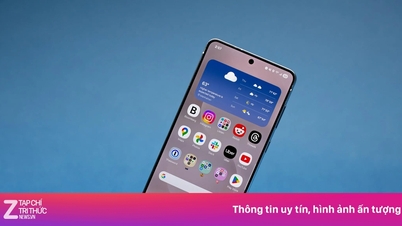






















































































মন্তব্য (0)